发布时间:2016-06-29 17: 28: 24
Vegas作为一款专业的视频非编软件,在国内受到了很多用户的喜爱。小编认为,对于很多用户来说,他们选择sony vegas的一个原因是vegas在不论是从产品性能,还是使用效果上,都很容易被用户接受。今天,小编针对vegas如何导入和导出视频为大家进行详细的解答下。
打开sony vegas后,首先就是要从素材库中导入带剪辑的文件,将软件左侧窗口切换到项目媒体,点击左上角的导入按钮,或者直接将素材拖拽到项目媒体都可,一般素材我们会保存在电脑硬盘或外部存储设备。
在使用sony vegas时,可能会出现文件格式无法导入的问题,可以通过下载QuickTime来解决,也可将素材进行格式转化。转换完成后,就可以将素材导入到项目媒体中了。
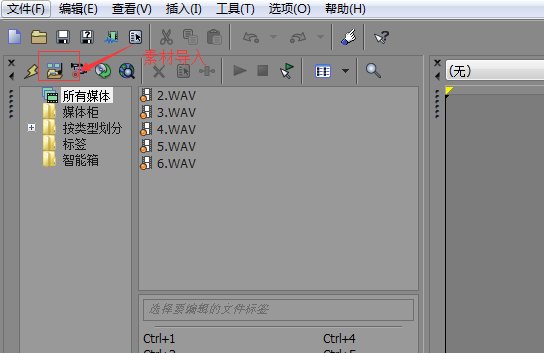
图1:视频导入
当我们编辑完一个项目后,需要将视频进行导出,这样才能获得最好的制作体验。那么vegas如何导出视频呢?
将需要渲染,从开始到最后进行选择,选择完成后,点击顶部工具栏中的文件选项,在出现的菜单中选择渲染为。这时候会弹出一个新窗口,在这个窗口上,我们可以对片名、保存位置、格式、分辨率和码率进行编辑,视频导出的格式非常多,具体要根据个人的需求而定。
选择完成后就开始进渲染压缩视频了,渲染的时间根据视频的长短来定,可长可短,如果时间过长,用户也只能耐心等待了,当然,在渲染过程中,会有进度提醒,用户可随时掌握渲染到哪个位置了。

图2:视频导出
好了,关于vegas视频的导入和输出就为大家介绍到这里了,接下来我们还有更多的vegas使用小技巧与大家分享,因此,一定要牢牢关注我们vegas官方网站哦。另外,vegas导入序列帧图片,和其他素材的导入方法有所不同,大家可以查看:Vegas如何导入序列帧图片。
加入Vegas官方技术交流群 QQ群:1084805756,获取更多新鲜资讯。
展开阅读全文
︾